Mainos
Yksinkertaiset visuaalit ovat voimakas viestintäväline. Yhteistyökalujen, kuten Google Docs ja jopa Microsoft Office 365, ansiosta online-esitykset ovat nyt helppoa. Dropbox on viimeisin tulokas pilvellä sen kanssa melkein minimaalinen Dropbox-paperi 11 Pakottavia syitä kokeilla Dropbox-paperiaMeillä on 11 pakottavaa syytä kokeilla Dropbox-paperia. Uusi online-asiakirjatyökalu on hyvä alku, sillä siinä on henkilökohtaiseen käyttöön ja yhteistyöhön liittyviä ominaisuuksia. Lue lisää , ja siinä on muutama temppu hihoihinsa.
Yksi Dropbox-paperin piilotettuja helmiä on Esitystila. Jatka lukemista osoituksena siitä, kuinka voit luoda diaesityksen sekunneissa ja näyttää valokuvia (tai mitä tahansa visuaalista) ystäville, perheelle ja maailmalle.
Näytä valokuvasi Dropbox-paperilla
Kirjaudu Dropbox-paperille tililläsi ja Luo uusi asiakirja. Anna doc: lle nimi. Voit lisätä kuvan / kuvan napsauttamalla “+” -kuvaketta tai vetää ja pudottaa ne laatikkoon.
Mutta nopein tapa on olla vaivautumatta lisättävän “+” -kuvakkeen kanssa ja vetämällä ja pudottamalla ne tyhjään asiakirjaan.
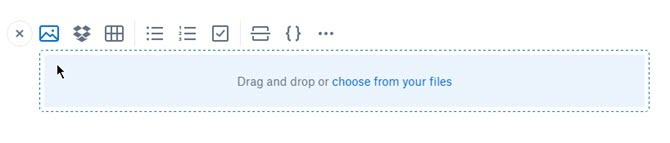
Kuten kuvakaappauksessa voi nähdä, työkalurivi kelluu kuvan yläpuolelle ja antaa sinulle joitain vaihtoehtoja useiden kuvien järjestämiseksi vierekkäin.
Aseta se kelluvaksi vasemmalle tai oikealle, pidä se normaaliasennossa tai laajenna sitä näytön koko leveyteen. Jatka vetämällä ja pudottamalla lisätäksesi lisää kuvia tai napsauttamalla vasemmalla pientä kuvakuvaketta.
Sinun pitäisi leikkiä valokuviesi kanssa ja järjestää ne järjestyksessä esitystä varten. Heti kun vedät ja pudotat minkä tahansa kuvan, Dropbox napsauttaa sen paikalleen silmällä etsimäsi tilauksen suhteen.
Paras tapa esitellä yksittäisiä valokuvia on yksinkertainen lineaarinen järjestely. Mutta voit kokeilla muita tilauksia - ehkä yhden kuvan yläosassa ja kolme sen alapuolella tai laatikkomaisen asettelun, jossa kaksi kuvaa yläosassa ja kaksi alapuolella. Dropbox on älykäs siitä.
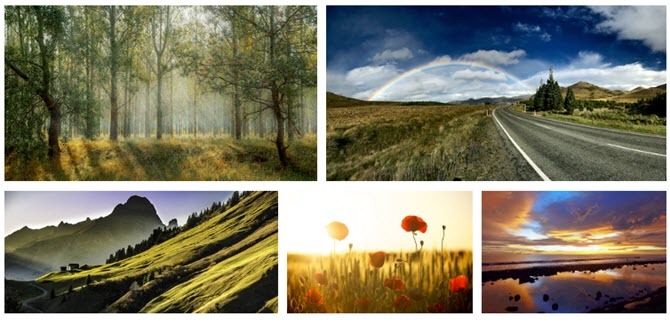
Huomaa, että voit myös kirjoittaa sisään kuvatekstit valokuvien alapuolella kuvaamaan niitä tai antamaan luottoa tarvittaessa. Haluatko poistaa kuvan? Valitse se ja paina Poista näppäimistöltä.
Kun asiakirja on valmis, voit napsauttaa sinistä Jaa -painiketta oikeassa yläkulmassa ja kutsu yhteistyökumppaneitasi esitykseen.
Esitä valokuvasi napsautuksella
Nyt läsnä koko näytössä.
- Napsauta… -kuvaketta katsomassa dokumentissa.
- Klikkaus Esittää.
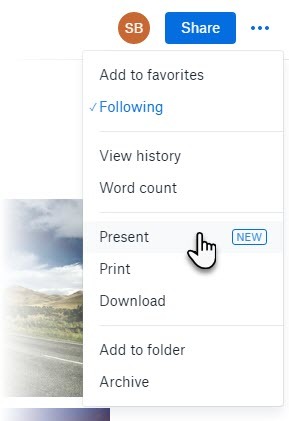
Uusi selain-välilehti avautuu esityksen mukana. Siirry koko näytölle napsauttamalla kaksipäistä nuolen kuvaketta. Yläosassa on myös kätevä kytkentäkytkin päästäksesi sisään Tumma tila. Hyvä diaesitys vaatii pikanäppäimiä, ja Dropbox sisältää ne kaikki. Tässä on kätevä luettelo lainannut Dropbox-tukisivu.

Dropbox-paperi on tyylikäs yhteistyökalu. Joskus nopeaa esittelyä varten et tarvitse mitään muuta.
Kuinka olet saattanut Dropbox-paperin käyttämään? Pidätkö sen minimalistisesta ja tyylikkäästä suunnittelusta?
Saikat Basu on Internetin, Windowsin ja Tuottavuuden varatoimittaja. Poistuttuaan MBA: n ja kymmenen vuotta kestäneen markkinointiuran lian, hän on nyt intohimoinen auttamaan muita parantamaan tarinankeräystaitojaan. Hän etsii kadonnyttä Oxford-pilkkua ja vihaa huonoja kuvakaappauksia. Mutta valokuvaus, Photoshop ja tuottavuusideat rauhoittavat hänen sielunsa.